Apple TV’de Apple Music Sing’i kullanma
Apple Music Sing, milyonlarca parçaya gerçek zamanlı ve tempoyu takip eden şarkı sözleriyle eşlik etmenizi sağlar. Özgün sanatçı vokallerine uyum sağlamak veya solist olarak söylemek isterseniz parçanın vokal ses yüksekliğini de ayarlayabilirsiniz.
Not: Apple Music Sing için Apple Music aboneliği ile tvOS 16.2 veya daha yenisine sahip bir Apple TV 4K (3. nesil) gerekir. Bakınız: Bendeki Apple TV hangisi?
Apple TV’de Apple Music’e eşlik etme
Apple TV’de Müzik uygulamasına
 gidin.
gidin.Bir parçayı çalmaya başlayın veya ekranın en üstündeki Şu An Çalınan bölümüne gidin.
Çalma denetimlerini gösterin, tıklama dörtgeninde veya dokunma yüzeyinde aşağı kaydırın, sonra
 simgesini seçin.
simgesini seçin.Tıklama dörtgeninde veya dokunma yüzeyinde yukarı kaydırın, sonra
 simgesini seçin.
simgesini seçin.Not: Şu anki parça için Apple Music Sing kullanılamıyorsa
 simgesi etkin değildir.
simgesi etkin değildir.Aşağıdakilerden birini yapmak için kumandanızı kullanın:
Yalnızca vokal ses yüksekliğini ayarlama: Tıklama dörtgeninde veya dokunma yüzeyinde yukarı veya aşağı kaydırın.
Parçanın genel ses yüksekliğini ayarlama:
 veya
veya  simgesine basın.
simgesine basın.
Vokal ses yüksekliği denetimini kapatmak için
 veya
veya 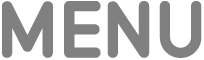 simgesine basın.
simgesine basın.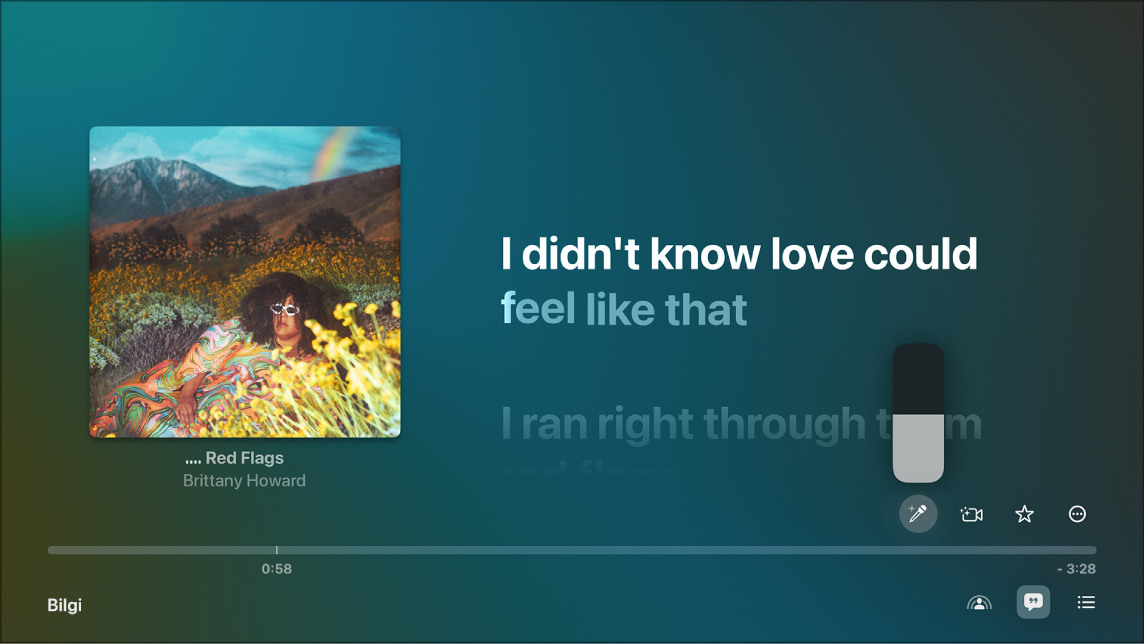
Dolby Atmos ile çalınan bir parçayı dinliyorsanız ve Apple Music Sing’i açarsanız Dolby Atmos kapatılır ve parça, surround ses olmadan çalınır. Apple Music Sing’i kapatırsanız parça yeniden Dolby Atmos ile çalınır.
Not: Bu özellik için tvOS 16.2 veya daha yenisine sahip bir Apple TV 4K (3. nesil) gerekir.
Görsel efektlerle ekranda şarkı söyleme
Bir Süreklilik Kamerası ayarladıysanız şarkı sözleriyle birlikte kendinizi de ekranda şarkı söylerken görebilirsiniz. Daha fazla eğlence için, görüntünüze ve şarkı sözlerine görsel efektler ekleyerek birlikte şarkı söyleme deneyimini geliştirebilirsiniz.
Apple TV’de Müzik uygulamasına
 gidin.
gidin.Bir parçayı çalmaya başlayın veya ekranın en üstündeki Şu An Çalınan bölümüne gidin.
Çalma denetimlerini gösterin, tıklama dörtgeninde veya dokunma yüzeyinde aşağı kaydırın, sonra
 simgesini seçin.
simgesini seçin.Tıklama dörtgeninde veya dokunma yüzeyinde yukarı kaydırın,
 simgesini seçin, sonra iPhone veya iPad Bağlayın’ı seçin.
simgesini seçin, sonra iPhone veya iPad Bağlayın’ı seçin.Not: Şu anki parça için ekran efektleri kullanılamıyorsa veya Süreklilik Kamerası’nı ayarlamadıysanız
 simgesi soluktur.
simgesi soluktur.Süreklilik Kamerası ekranında aşağıdakilerden birini yapın:
Kullanıcı listesinde zaten görünüyorsanız: Profilinizi seçin, sonra iPhone’unuzda ya da iPad’inizde onaylayın.
Kullanıcı listesinde görünmüyorsanız: Bir QR kodu göstermek için Diğer’i seçin, iPhone’unuzda veya iPad’inizde Kamera uygulamasını açın, QR kodunu tarayın, sonra Apple TV’ye Bağlan’ı tıklayıp iPhone’unuzda ya da iPad’inizde onaylayın.
iPhone’unuzu veya iPad’inizi, arka kamera (iPhone) veya ön kamera (iPad) size bakacak ve TV ekranınızdaki önizlemede görünüşünüz istediğiniz gibi olacak şekilde yatay yönde TV’nin yakınına yerleştirin.
Bu adımı atlamak için kumandadaki
 simgesine de basabilirsiniz.
simgesine de basabilirsiniz.Kısa bir geri sayımdan sonra, iPhone veya iPad kameranız Apple TV’deki Apple Music Sing ile kullanıma hazır olur ve kameranızdaki canlı görüntü şarkı sözleriyle birlikte ekranda görünür.
Görünen şu denetimlerden herhangi birini ayarlayın:
Videoyu gösterme veya gizleme: Videoyu Göster’i seçin.
Kamera bağlantısını kesme: Kameranın Bağlantısını Kes’i seçin.
Ana Sahne’yi açma veya kapatma: Odadaki herkesi, etrafta dolaşsalar bile, mükemmel bir şekilde çerçevede tutan Ana Sahne’yi seçin.
Arka plana görsel efektler ekleme: Filtreler listesinde bir efekt seçin.
İşiniz bittiğinde kumandadaki
 veya
veya 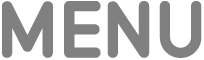 simgesine basın ya da denetimlerin görünmesi için birkaç saniye bekleyin. Denetimlere yeniden erişmek için çalma denetimlerini gösterin, sonra
simgesine basın ya da denetimlerin görünmesi için birkaç saniye bekleyin. Denetimlere yeniden erişmek için çalma denetimlerini gösterin, sonra  simgesini seçin.
simgesini seçin.Kendinizi artık ekranda görmek istemiyorsanız aşağıdakilerden birini yapın:
Müzik uygulamasında
 simgesini seçin, sonra Kameranın Bağlantısını Kes’i seçin.
simgesini seçin, sonra Kameranın Bağlantısını Kes’i seçin.iPhone’unuzun veya iPad’inizin kilitli ekranında Duraklat’a veya Bağlantıyı Kes’e dokunun.
Not: Bu özellik, tvOS 17 veya daha yenisine sahip bir Apple TV 4K (3. nesil) ile şunlardan herhangi birini gerektirir: iOS 17 yüklü iPhone XR veya daha yenisi (2. nesil iPhone SE dahil); iPadOS 17 yüklü iPad (8. nesil ve daha yenisi), iPad mini (5. nesil ve daha yenisi), iPad Air (3. nesil ve daha yenisi), 11 inç iPad Pro (1. nesil ve daha yenisi) veya 12,9 inç iPad Pro (3. nesil ve daha yenisi).